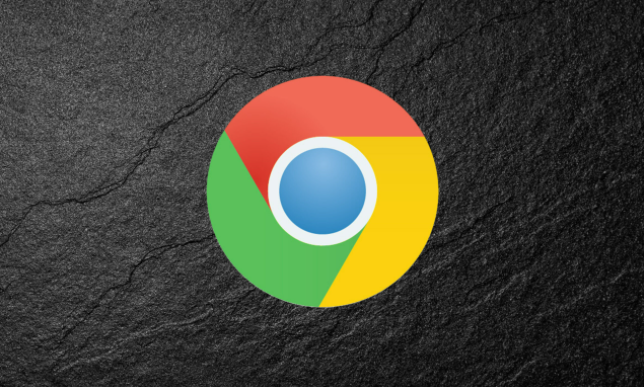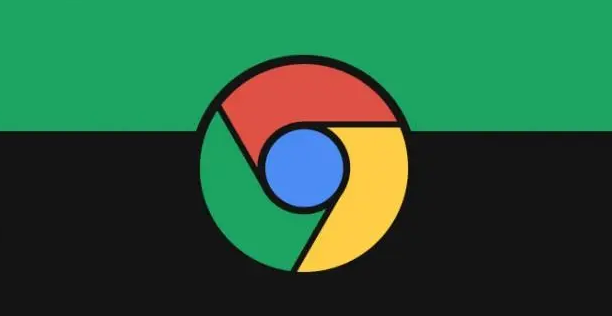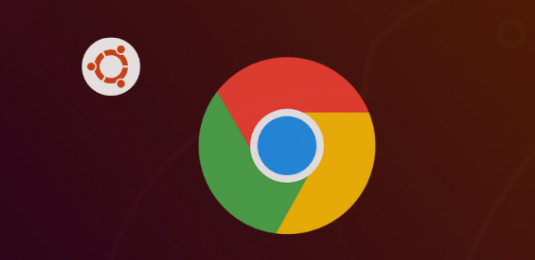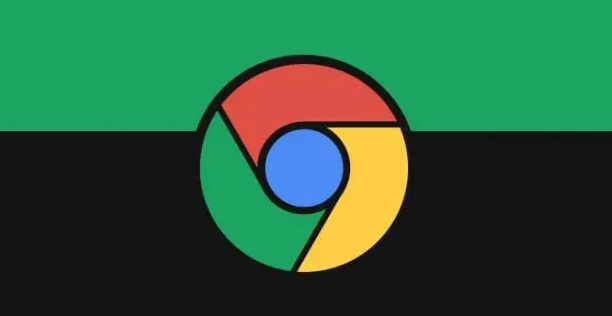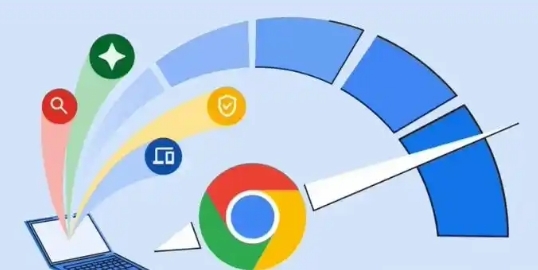详情介绍

打开下载管理器面板。点击浏览器底部工具栏中的向下箭头图标,可直接展开当前所有进行中的下载任务列表;或者点击右上角三个点菜单选择“下载内容”,同样能进入完整的下载管理界面。这两个入口都提供对下载过程的实时监控能力。
查看下载状态与详细信息。在管理器窗口中,每个下载项都会显示文件名、当前进度百分比和剩余时间预估。若遇到网络波动导致中断的情况,可以点击对应的“恢复”按钮重新开始传输。已完成的文件会标注完成状态,方便用户快速识别可使用的资源。
控制下载行为的基础操作。左键单击正在下载的文件条目,会出现暂停或继续选项供临时调整传输节奏。对于不需要的任务,点击条目右侧的叉号图标即可立即移除该下载记录。这些即时性的交互设计让动态管理变得简单直观。
定位已保存文件的存储位置。每个下载完成的文件旁都有一个文件夹路径图标,点击后会自动打开所在目录。用户也可以在此界面直接双击文件启动关联程序打开查看内容,无需手动寻找保存路径。
批量处理多个下载任务。当需要同时操作多个文件时,按住Ctrl键依次勾选目标条目,然后统一执行删除或恢复等批量指令。这种多选机制特别适合整理大量累积的下载项目,提高管理效率。
清除历史记录保护隐私安全。定期进入下载内容界面点击“全部清除”按钮,可一次性删除所有过往下载痕迹。但要注意此操作仅移除记录本身,不会删除硬盘上的实际文件,兼顾了数据清理与文件保留的需求。
通过逐步执行这些操作步骤,用户能够全面掌握谷歌浏览器的下载任务管理功能。重点在于灵活运用实时监控、精准控制传输过程以及高效组织已完成文件,从而构建有序的数字资源管理体系。